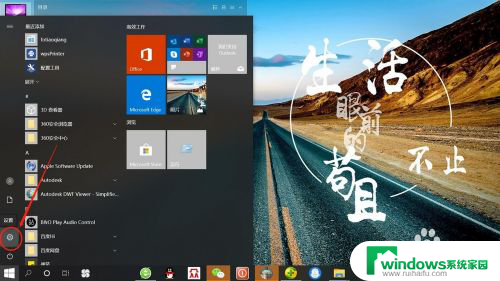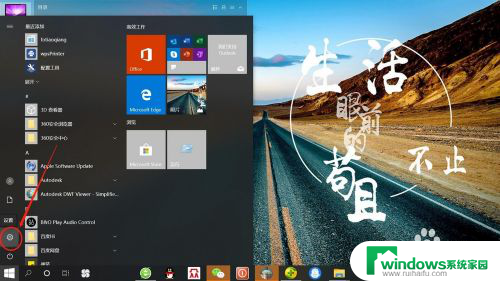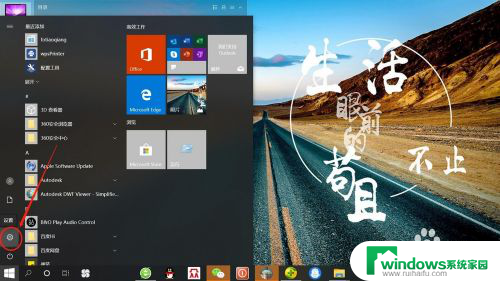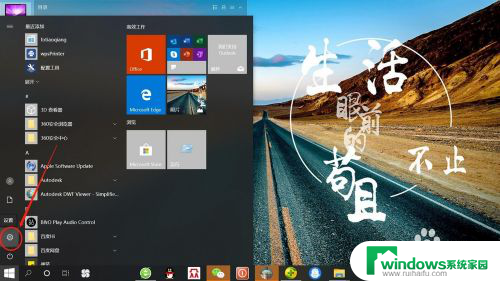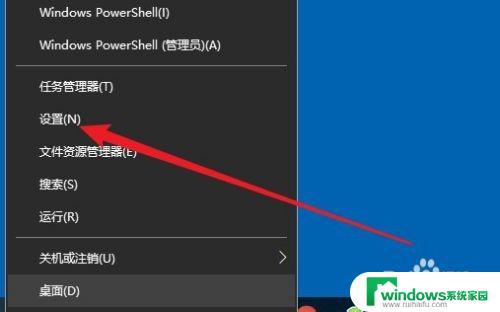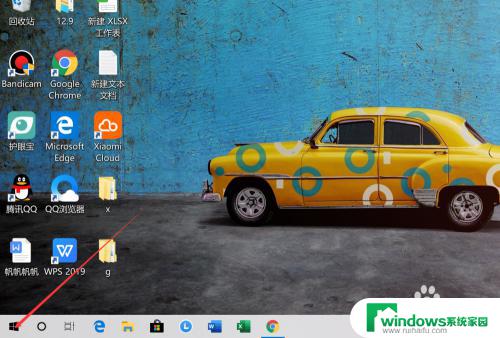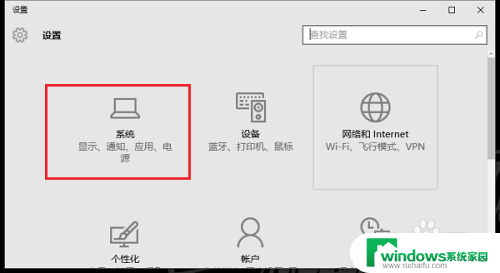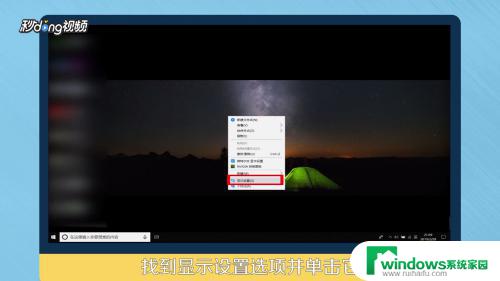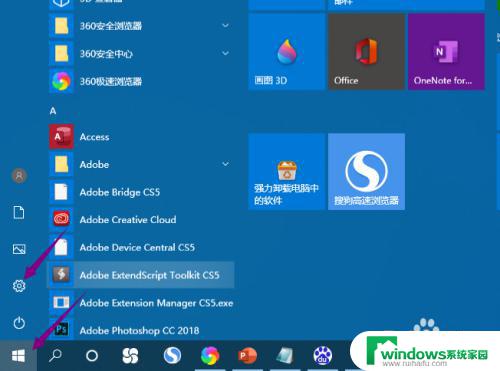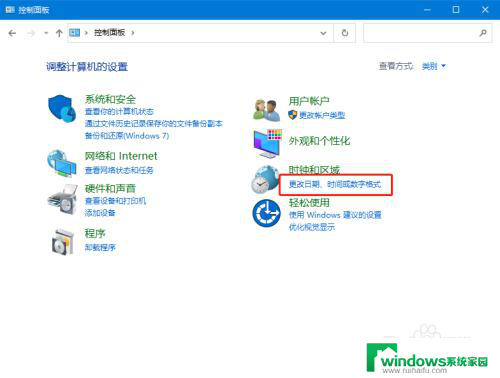锁屏以后显示时间怎么设置? Win10系统屏幕显示时间设置教程
更新时间:2023-11-17 16:50:23作者:xiaoliu
锁屏以后显示时间怎么设置,在我们使用Win10系统时,锁屏界面上显示的时间对于我们来说是非常重要的,因为它可以方便地告诉我们当前的时间,有时候我们可能会发现锁屏界面上显示的时间与我们的实际需求不符,因此需要对其进行相应的设置。如何在Win10系统中设置锁屏后显示的时间呢?接下来我将为大家详细介绍Win10系统屏幕显示时间设置的教程。无论是为了满足个性化需求,还是提高使用体验,掌握这一技巧将会对我们的日常使用带来很大的便利。
具体步骤:
1.点击电脑桌面开始——设置,打开“系统设置”。
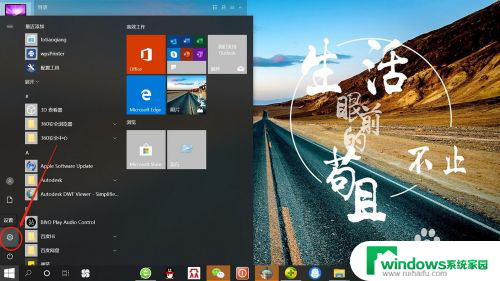
2.在“系统设置”页面,点击“个性化”,打开“个性化设置”。
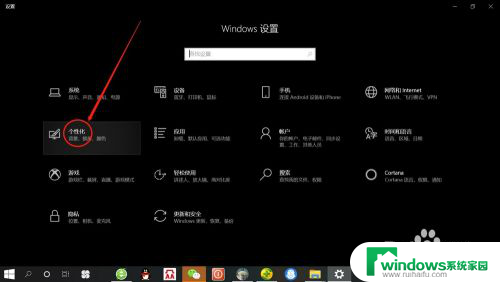
3.在“个性化设置”页面,点击“锁屏界面”,打开“锁屏界面设置”。
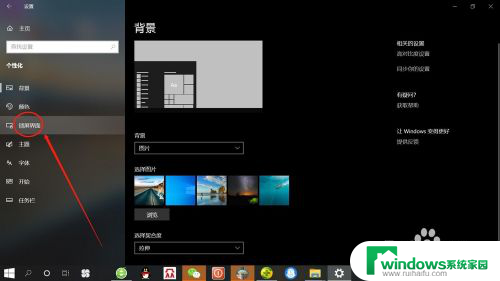
4.在“锁屏界面设置”页面,点击“屏幕超时设置”,打开“屏幕超时设置”。
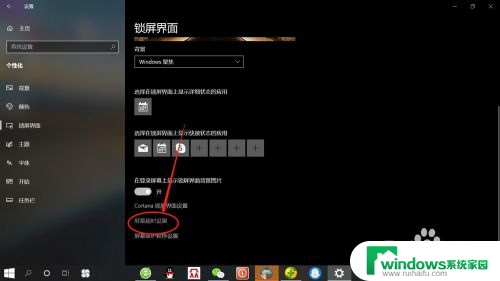
5.在“屏幕超时设置”页面,可分别设置使用电池电源和接通电源情况下屏幕使用时间。根据自己需要设置“时间”,如下图所示。
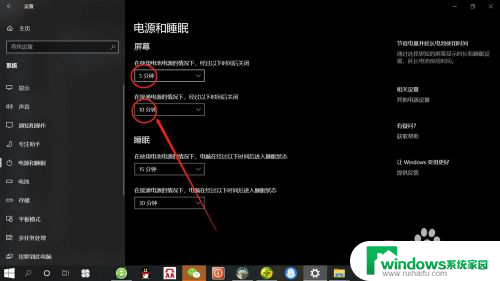
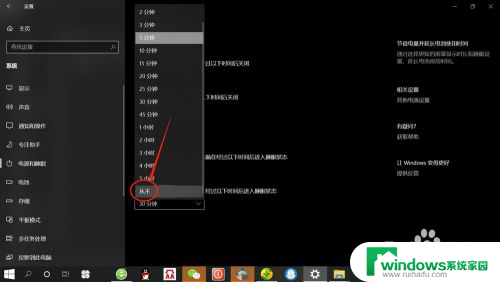
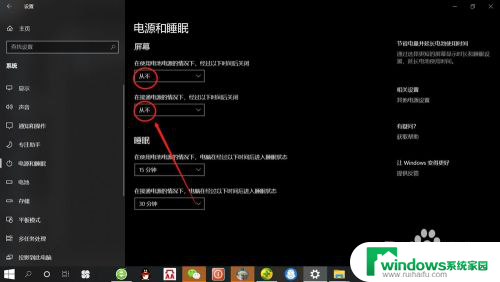
以上是锁屏后显示时间设置的全部内容,如果你遇到相同的情况,请参照小编的方法进行处理,希望对大家有所帮助。